- 冒险村物语
- 英雄无敌3塔防
- 驾考家园手游
如何将WiFi信号隐藏防止别人用万能钥匙蹭网
2015-06-12
首先打开浏览器;现在大部分的路由器登陆方式都差不多。
在地址栏中输入 “192.168.1.1” 路由器地址,敲打回车键。然后在弹出的路由器登陆框中输入 “ 路由器用户名 + 登陆密码 ” 进行登陆。
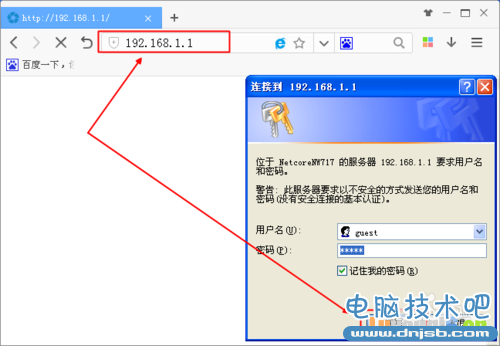
成功登陆路由器后,首先找到 “ 无线配置 ” 下的 “ 无线基本配置 ” 子栏目。
:

在无线基本设置页面选择 “ 关闭 ” SSID广播,然后点击 “ 保存生效 ” 按钮。
注意:无线(SSID)里面的名称先记住,等下在手机上需要输入这个SSID名称,不然你也可以输入一个自己好记的名称。
如图:小编设置的WiFi信号名称是( YLD经验 )
:
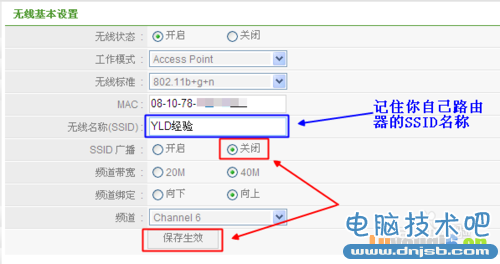
在无线路由器上关闭SSID关闭功能后,路由器的WiFi信号就自动隐藏起来了。
此时在手机上是搜索不到自己路由器的WiFi信号的,小编也用了其他手机、和现在比较流行的WiFi万能锁匙尝试了多次仍然搜索不到自己的WiFi信号。
:
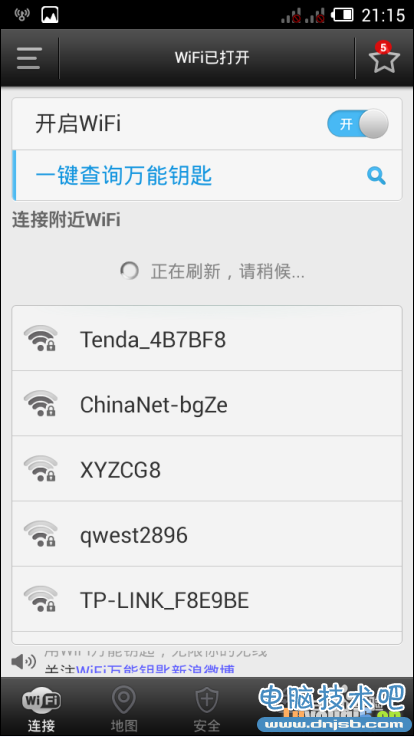
手机添加隐藏的网络WiFi操作方法
那么有同学就会问了、设置了隐藏路由器的WiFi信号后,自己手机怎么连接WiFi上网呢?请往下看下面添加网络的操作步骤。
此时我们再打开 “ 手机设置——WLAN界面 ” 点击 “ + ” 添加网络按钮。
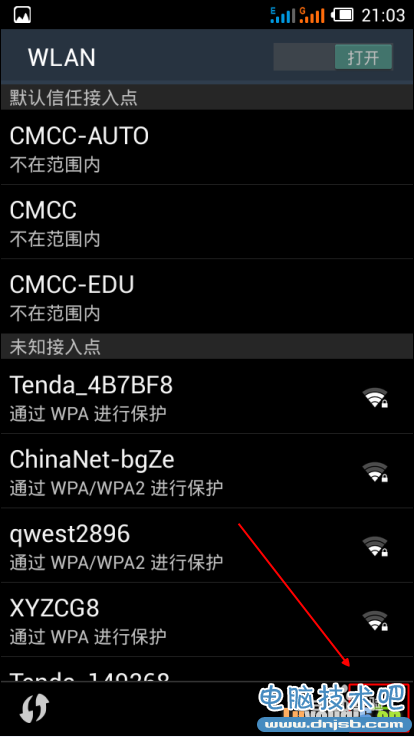
那么在弹出的版面上就需要先输入 “ 路由器的SSID名称 ” 然后点击 “ 保存 ”
如图:小编自己路由器上面的名称是( YLD经验 )
: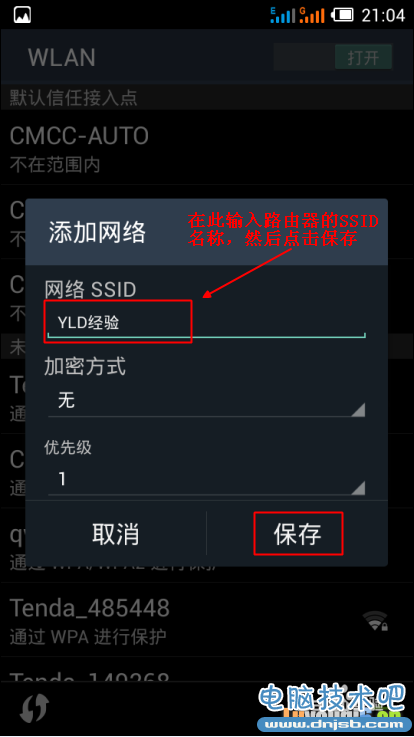
此时手机上又将会自动 " 显示你路由器的WiFi信号 " 图标了。

因为路由器操作更改过后原先手机保存的WiFi密码自然失效了,需要重新输入密码进行验证。
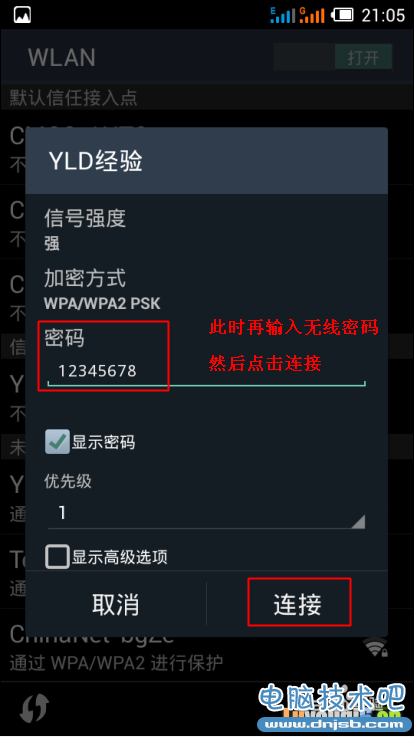
密码验证成功后再看看手机通知栏和WiFi状态是否已经连接上了呢!
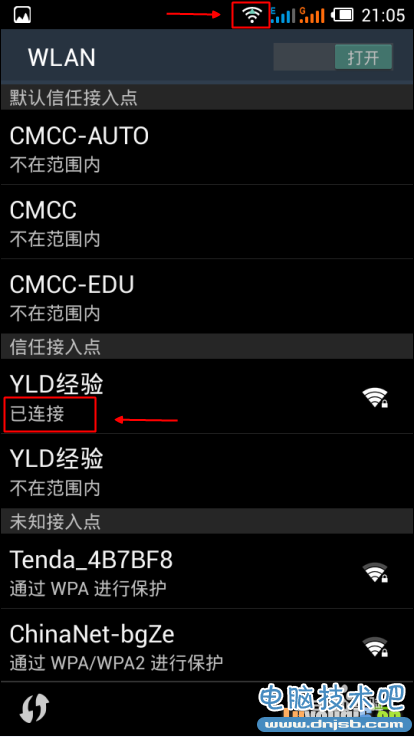
手机连接隐藏的WiFi后,小编又将手机网络关闭,只用隐藏的WiFi信号上网,进过多次测试确实可以上网、而且不会掉线哦
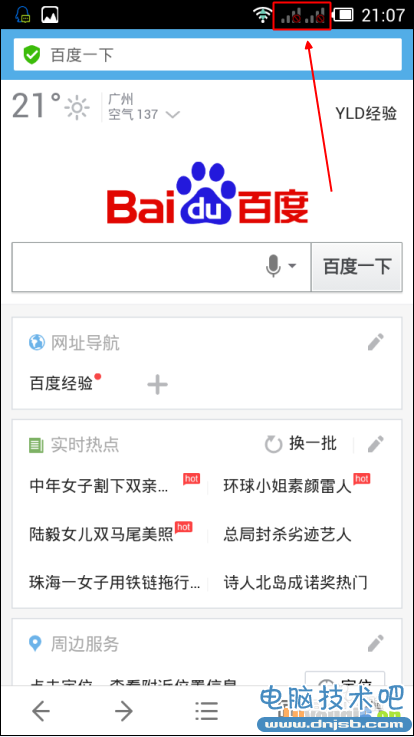
人气推荐
知识阅读
-

巧用WPS校园版制作带拼音课件
2011-06-22
-

门户网站的电商江湖 借微博取道电子商务
2011-06-10
-

U-mail邮件系统:谱写售后服务传奇
2011-06-22
-

支付宝私奔蝴蝶效应 互联网现融资恐慌
2011-06-22
-

胡舒立:马云为什么错
2011-06-22
-

谷歌副总裁称谷歌地图服务拥有1.5亿移动用户
2011-06-10
-

百度与出版商谈判破裂 将推版权DNA比对系统
2011-06-10
-

腾讯SOSO开创情境搜索 领衔后搜索时代全面革新
2011-06-22
-

远离【色】【情】吧!互联网反黄完全解决方案
2011-06-11
-

Twitter推广趋势服务费一年涨4倍达12万美元
2011-06-10
精彩推荐
- 游戏
- 软件
-

极限着陆官方正版(Extreme Landings)下载v3.8.6 安卓最新版本
其它手游 499.29MB
下载 -

战争机器坦克大战游戏(War Machines)下载v8.60.1 安卓版
其它手游 168.93MB
下载 -

这城有良田游戏最新版下载v251.000 安卓手机版
其它手游 1.28G
下载 -

勇者阿信手机版下载v4.0 安卓版
其它手游 85.21MB
下载 -

彩虹朋友躲猫猫游戏下载v1.0.30 安卓版
其它手游 121.72MB
下载 -

东海道汉化破解版下载v1.20.5 安卓中文版
其它手游 139.35MB
下载 -

东海道汉化版下载v1.20.5 安卓中文版
其它手游 139.35MB
下载 -

二战狙击手召唤中文版下载v3.7.0 安卓版
其它手游 124.92M
下载
-
人vs导弹游戏下载v12 安卓版
下载
-
惊奇坦克游戏下载v1.444 安卓版
下载
-
超级登山坦克游戏下载v1.2.9 安卓版
下载
-
神枪小白人无限金币破解版下载v117 安卓版
下载
-
神枪小白人最新版下载v117 安卓版
下载
-
单枪匹马游戏下载v117 安卓手机版
下载
-
单枪匹马无敌版下载v117 安卓无限金币版
下载
-
爆他头sift heads下载v1.2.104 安卓版
下载







